SQL Server2008的安裝與管理 (第一部分)
1.SQL Server2008的安裝與管理
1.1 SQL Server2008的安裝
建議斷開網路連線
參考:https://blog.csdn.net/Ericsson_Liu/article/details/82589704
1.2 啟動和停止SQL Server
1.2.1 為什麼需要啟動SQL Server 服務
為了使用SQL Server管理器連線資料庫

如果不啟用SQL Server服務,在使用SQL Server管理器連線資料庫時會彈出以下錯誤提示:
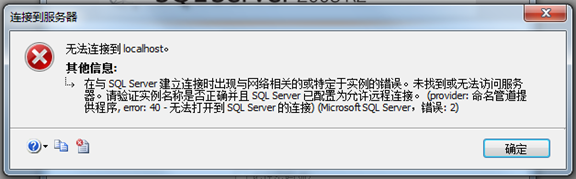
1.2.2 啟動SQL Server服務的三種方式
1)後臺啟動服務
服務-->SQL Server(MSSQLSERVER) -->啟動

2)SQL Server配置管理器啟動服務
開始-->所有程式-->Microsoft SQL Server 2008 R2-->配置工具-->SQL Server 配置管理器


點選SQL Server服務後選擇SQL Server(MSSQLSERVER)右鍵選擇啟動
3)在執行視窗中使用命令啟動和停止服務
啟動服務: net start sqlserver


停止服務: net stop mssqlserver

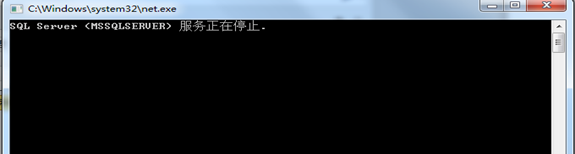
1.3 SQL Server的身份驗證模式
1.3.1 Windows身份驗證方式登入
伺服器型別:資料庫引擎
伺服器名稱:點號、localhost、127.0.0.1、本機真實ip地址(除了關閉防火牆以外,還需要開啟某些服務)
身份驗證:Windows身份驗證:賬號和密碼不需要輸入

1.3.2 SQL Server身份驗證方式登入
SQL Server身份驗證:需要輸入登入名和密碼

如果是第一次使用SQL Server身份登入的話,需要先使用Windows身份登陸,設定sa(super administrator))使用者的密碼:安全性-->登入名-->sa-->右鍵選擇屬性

設定密碼為sa後點擊確定,然後斷開與資料庫的連線
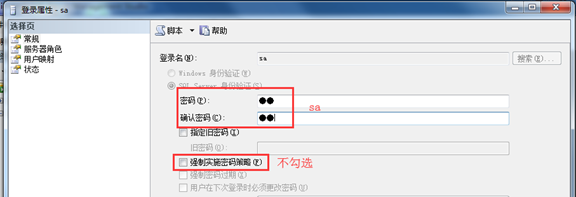
接著使用SQL Server身份驗證的方式登入-->登入成功

1.3.3 其他
1)使用SQL Server身份驗證登入時報18456錯誤,根本原因是在安裝配置資料庫步驟:資料庫引擎配置-->賬戶設定-->身份驗證模式-->沒有選擇混合模式(SQL Server身份驗證和Windows身份驗證)
解決方法:
使用Windows身份驗證登入,選中物件資源管理器中的localhost(SQL Server …)右鍵選擇屬性

點選安全性,選擇如下配置,然後點選確定,然後根據提示重新啟動SQL Server服務,再次使用sa賬戶登入-->登入成功
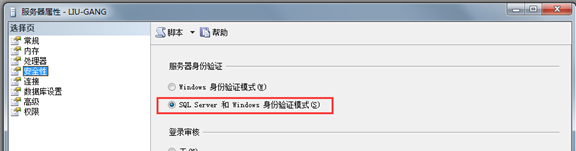
2) 使用SQL Server身份驗證登入時報18470錯誤(提示賬戶被禁用)
解決方法:
使用Windows身份驗證登入,安全性-->登入名-->sa-->右鍵選擇屬性-->狀態,右側登入下選擇啟用

然後根據提示重新啟動SQL Server服務(可在物件資源管理器中執行),再次使用sa賬戶登入-->登入成功

